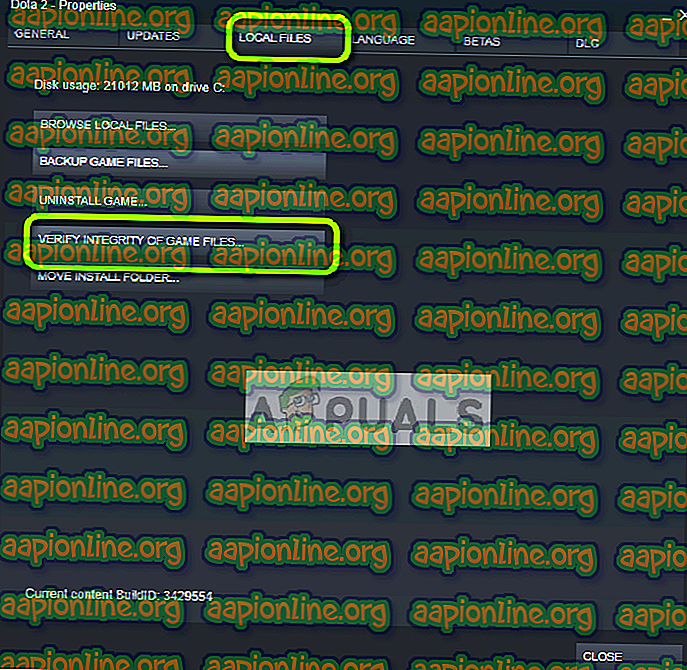Popraviti: Fallout 76 Stuck na nalaganjem zaslona
Ta posebna težava v zvezi s Fallout 76 se pojavlja predvsem pri poskusu preklopa strežnikov med igro in povzroča dolg (ali včasih celo neskončen) zaslon za nalaganje, ki sčasoma naloži igro, a igralcu popolnoma uniči.

Napaka že dolgo obstaja, vendar se zdi, da je Bethesda malo ali nič reakcije na katero koli univerzalno rešitev ali metodo. Vendar pa so nekateri igralci imeli srečo, da so odkrili različne načine za rešitev težave sami, zato se prepričajte, da sledite metodam v tem članku in upam, da težavo rešite!
Kaj povzroča napako Fallout 76 ob nalaganju zaslona?
Pravi vzroki za to težavo so na splošno neznani in celo Bethesda se že dolgo časa izogiba odgovoru na to vprašanje. Kljub temu je mogoče prepoznati in ločiti dva vzroka:
- Nekaj ni v redu z namestitvijo igre in njenih osnovnih datotek. V tem primeru bi lahko pomagalo preverjanje datotek igre (različica Steam) ali ponovna namestitev igre.
- Okvirni okvir je privzeto omejen, vendar so nekateri uporabniki predlagali, da se z razveljavitvijo lahko znebite dolgih zaslonov za nalaganje.
1. rešitev: Preverjanje celovitosti datotek igre
Če ste igro kupili in namestili prek Steam-a, imate dostop do odlične možnosti, ki vam je omogočila, da preverite, ali so v namestitvi igre manjkajoče ali poškodovane datoteke, in pripomoček vam bo omogočil ponovno nalaganje in zamenjavo teh datotek, ki lahko resnično rešijo številne težave v zvezi igra. Poskusite to preizkusiti!
- Zaženite Steam tako, da dvokliknete ikono na namizju ali jo poiščete v meniju Start. Pojdite na zavihek Knjižnica v oknu Steam, tako da na vrhu okna najdete zavihek Knjižnica in na seznamu iger v svoji knjižnici poiščite Fallout 76 .
- Z desno miškino tipko kliknite njen vnos in izberite Lastnosti . Pojdite na zavihek Lokalne datoteke in kliknite Preveri integriteto datotek iger
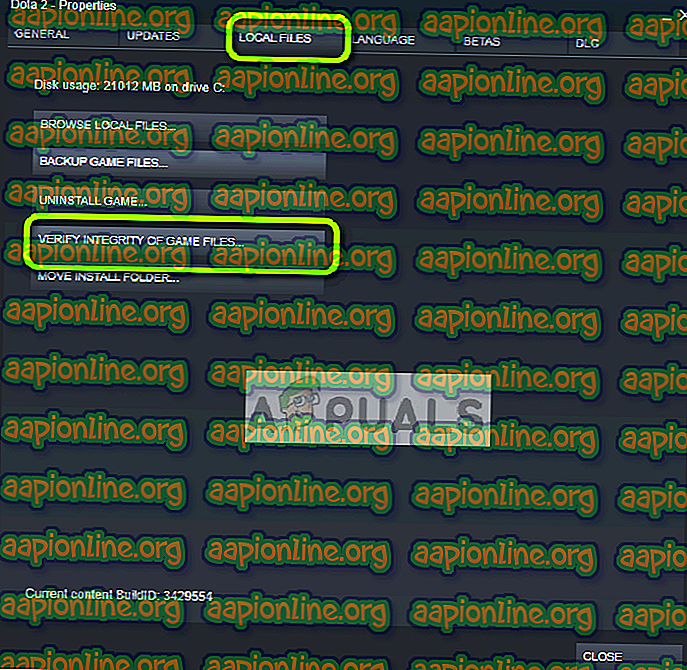
- Počakajte, da orodje konča svoje delo in verjetno boste videli, da je bilo morda prenesenih nekaj datotek. Potem znova zaženite igro in preverite, ali še vedno naletite na nalaganje zaslona Fallout 76!
2. rešitev: uredite datoteko preferenc za igro
V konfiguracijski datoteki igre je mogoče spremeniti, kar bo učinkovito odstranilo okvirje in upam, da se bo igra nehala zatakniti na zaslonu za nalaganje vsakič, ko se igralci odločijo za menjavo strežnikov. Vendar pa ta metoda vsebuje neželen stranski učinek jecljanja okvirjev, ki jih je mogoče odpraviti z vklopom V-Sync za igro.
- Pomaknite se do lokacije mape v File Explorerju tako, da odprete mapo in v levem navigacijskem podoknu kliknete Ta računalnik ali Moj računalnik ali z iskanjem tega vnosa v meniju Start.

- Kakor koli že, v tem računalniku ali mojem računalniku dvokliknite, da odprete lokalni disk in se pomaknete do Uporabniki >> Ime vašega računa >> Dokumenti >> Moje igre >> Fallout 76 . Uporabniki sistema Windows 10 lahko po navigacijskem meniju na desni strani odprejo File Documents, ko odprejo File Explorer.

- Z desno miškino tipko kliknite datoteko z imenom " Fallout76Prefs.ini" in jo izberite z Beležnico.
- Uporabite kombinacijo tipk Ctrl + F ali kliknite Uredi v zgornjem meniju in v spustnem meniju izberite možnost Najdi, da odprete polje za iskanje.
- V polje vnesite “ iPresentInterval ” in spremenite vrednost poleg njega z 1 na 0. Za shranjevanje sprememb uporabite kombinacijo tipk Ctrl + S ali kliknite Datoteka >> Shrani in zapusti Notepad.

- Poskusite znova zagnati igro, da preverite, ali se med igro še vedno pojavlja težava Fallout 76, ki se je zataknila pri nalaganju zaslona!
Opomba : Če opazite, da se vaš framerate muca ali če igra sploh ne deluje naravno, boste morda želeli razmisliti o prisili igre za uporabo V-Sync z orodjem proizvajalca grafične kartice. Spodaj najdete navodila, kako to storiti za uporabnike NVIDIA in Radeon!
NVIDIA:
- Z desno miškino tipko kliknite na namizju, na prazno stran brez ikon, in v kontekstnem meniju, ki se bo prikazal, izberite vnos nadzorne plošče NVIDIA . Če ga vidite, lahko dvokliknete ikono NVIDIA v sistemski vrstici. Nadzorno ploščo NVIDIA lahko najdete tudi na običajni nadzorni plošči, tako da preklopite na pogled Velike ikone in jo najdete.

- V razdelku z nastavitvami 3D v levem podoknu za krmarjenje kliknite na Upravljanje nastavitev 3D na levi strani za krmarjenje in se pomaknite do nastavitev programa
- Kliknite na Dodaj in se prepričajte, da ste brskali po računalniku po izvršljivi datoteki, ki se uporablja za zagon Fallout 76. Nahaja se v mapi, kjer ste se odločili namestiti igro.

- V razdelku Določite nastavitve tega programa se pomaknite navzdol, dokler ne vidite puščice Vertical Sync. Kliknite puščico in jo nastavite na On . To bo prisililo V-Sync za Fallout 76!

AMD:
- Z desno miškino tipko kliknite ikono grafične kartice v opravilni vrstici (po izbiri za ogled vseh aplikacij) in v kontekstnem meniju izberite nastavitve Radeon .
- Na domačem zaslonu kliknite jeziček Gaming in na seznamu iger, ki jih imate v računalniku, izberite Fallout 76.

- Izberite možnost Profilna grafika na vrhu in kliknite puščico poleg vnosa Počakaj na vertikalno osvežitev na seznamu.
- V spustnem meniju izberite možnost Vedno vklopljeno . Če uporabljate nekatere novejše grafične kartice Radeon, lahko uporabite tudi možnost izboljšane sinhronizacije .

- Shranite nastavitve za igro in znova zaženite, da preverite, ali okvirček še vedno zadiši.
3. rešitev: Znova namestite igro
Ponovna namestitev igre bi morala biti zadnja stvar na seznamu, vendar je dobro, da je vse shranjeno na vaš račun in vam ne bo treba začeti znova. Če imate dobro internetno povezavo ali močan osebni računalnik, je treba igro takoj obnoviti in napaka se zdaj ne bi smela več pojavljati.
- Kliknite gumb Start in odprite nadzorno ploščo tako, da jo poiščete ali poiščete v meniju Start (uporabniki sistema Windows 7). Lahko pa kliknete ikono zobnika in odprete aplikacijo Nastavitve, če v operacijskem sistemu v računalniku uporabljate Windows 10.
- V oknu nadzorne plošče preklopite na Prikaži kot: Kategorija v zgornjem desnem kotu in v razdelku Programi kliknite Odstrani program .

- Če uporabljate nastavitve v sistemu Windows 10, s klikom na razdelek Aplikacije v oknu z nastavitvami odprete seznam vseh nameščenih programov v računalniku.
- Na seznamu poiščite Fallout 76 v nastavitvah ali nadzorni plošči, kliknite ga enkrat in kliknite gumb Odstrani, ki se nahaja v oknu programa Odstrani program. Potrdite izbiro dialoga za odstranitev igre in sledite navodilom, ki se bodo prikazala na zaslonu.

Ponovno ga boste morali prenesti iz Steam, tako da poiščete knjižnico in po desnem kliku nanj izberete gumb Namestitev. Če imate fizično kopijo, vstavite disk in ga namestite.